如果仔细观察可能会发现,在Excel垂直滚动条上方与带黑三角形按钮相邻的地方,有一个折叠起来的按钮,双击(以下双击均指双击鼠标左键)它,即可将当前窗口上下一分为二;双击水平滚动条右方的折叠起来的按钮,可将当前窗左右一分为二。
单元格内的文本或数字在列宽不够时,超出宽度部分不显示或显示为#,这时可将鼠标指向此列列标右边界线,待鼠标指针变成左右的双向箭头时双击,可得到最适合的列宽,即列宽刚好容纳此单元格内最长的内容,用同样的办法可得到最适合的行高。
利用鼠标,可使单元格指针快速移动很长距离。假如在A1∶A30内有一连续数据,若要使单元格指针从A1迅速移到A30,只需用鼠标双击A1 单元格的下边框,单元格指针则快速向下移动,直到最后一个不是空白的单元格为止,若要使单元格指针在连续数据上向右快速移动,则双击单元格的右边框。
某列的相邻列(左或右列)已有数据或文字,若要在该列得到有规律的数据或文字,双击鼠标可快速填充,方法如下:要得到相同的一列数据、文字或需要复制公式,只需在此列的第一个单元格内输入内容,然后用鼠标双击这个单元格右下角的填充柄,即可在此列快速填充,直到空白单元格为止;若要得到等差数列,只需在此列的第一和第二单元格内输入等差数列的前两个数据并选定它们,用鼠标双击右下角的填充柄,即可快速填充,直到空白单元格为止。

以上是小编为您整理的方法,更多精彩敬请关注本站!
 《双人成行》分身怎么过门?分身过关方
《双人成行》分身怎么过门?分身过关方
双人成行是一款由Hazelight开发的动作冒险游戏,是一款典型的合......
阅读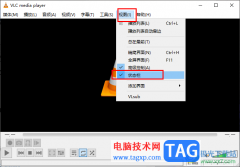 VLC播放器开启状态栏的方法
VLC播放器开启状态栏的方法
很多小伙伴之所以喜欢使用VLC播放器,就是因为在这款播放器中......
阅读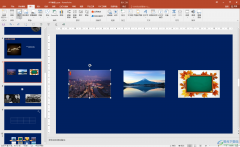 PPT中自由裁剪图片的方法教程
PPT中自由裁剪图片的方法教程
PowerPoint演示文稿是一款非常受欢迎的幻灯片制作软件,在其中编......
阅读 固态硬盘数据迁移教程:如何安全转移数
固态硬盘数据迁移教程:如何安全转移数
固态硬盘(SSD)已经成为现代计算机中不可或缺的存储解决方案......
阅读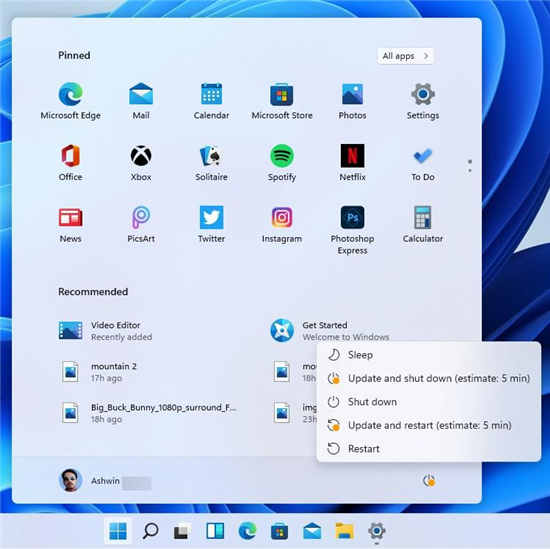 win11预览版22000.65更新日志内容
win11预览版22000.65更新日志内容
win11预览版22000.65更新日志内容 微软今天发布Windows 11 Insider Pre......
阅读 Ryzen 7 5800X3D的超频时钟达
Ryzen 7 5800X3D的超频时钟达 微软表示将停止支持win7,
微软表示将停止支持win7, Ghostwire:东京PC版将支持光
Ghostwire:东京PC版将支持光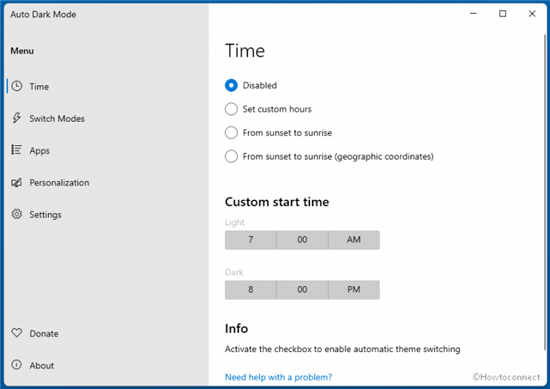 适用于Win11/win10的Auto Dar
适用于Win11/win10的Auto Dar 在Windows10 KB4598242和KB4598
在Windows10 KB4598242和KB4598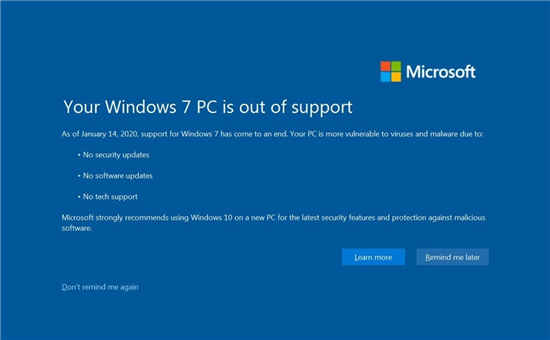 2021年2月,适用于Windows
2021年2月,适用于Windows  自拍须谨慎!教你如何通
自拍须谨慎!教你如何通 注意最新的Windows11和Wind
注意最新的Windows11和Wind 凌云诺秋田犬在哪里抓捕
凌云诺秋田犬在哪里抓捕 宝可梦传说阿尔宙斯怎么
宝可梦传说阿尔宙斯怎么 坎公骑冠剑迷宫30怎么过?
坎公骑冠剑迷宫30怎么过? 耕升显卡支持个人送保吗
耕升显卡支持个人送保吗 盈通rx6500xt大地之神怎么样
盈通rx6500xt大地之神怎么样 如何检查内存故障:内存
如何检查内存故障:内存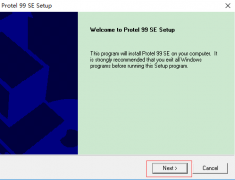 Protel99se怎么安装-Protel99
Protel99se怎么安装-Protel99 WPS Excel表格设置背景图片
WPS Excel表格设置背景图片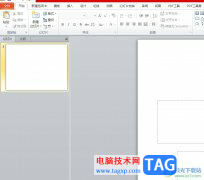 ppt设置图片一键满屏的
ppt设置图片一键满屏的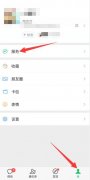 微信重新注册零钱没了怎
微信重新注册零钱没了怎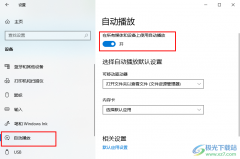 Win10系统启动或者关闭自动
Win10系统启动或者关闭自动 无线路由器mac地址绑定防
无线路由器mac地址绑定防 小米路由器怎么用?小米
小米路由器怎么用?小米
我们在整理表格数据时,由于数据没有及时分类,导致数据多而杂,有时候真的会让我们抓狂。那我们得想想办法啊,就让Excel的排序功能来拯救我们吧。那么对于重要的数据,我们偶...
次阅读

Excel表格是一款非常好用的数据数据处理软件,在其中我们有时候会创建超级表,帮助我们更好地进行数据的分析和处理,比如创建超级表后我们可以插入切片器,更好地进行数据的筛选操作等...
次阅读
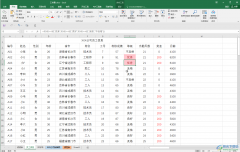
在日常办公时很多小伙伴都会需要使用到Excel表格这款软件,在其中我们可以对数据进行各种专业化的编辑和处理。如果有需要我们还可以使用Excel表格中的各种实用功能帮助我们进行高效办公...
次阅读
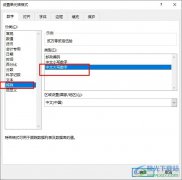
很多小伙伴在使用Excel程序对表格文档进行编辑的过程中经常会需要更改单元格中的数据格式,有的小伙伴想要将单元格中的数据变为中文大写字样,但又不知道该在哪里找到相关设置。其实我...
次阅读

Excel表格是一款非常好用的数据分析和处理软件,在其中查看大量数据时,我们可以将表头冻结,这样滚动查看数据时,表头处的数据会保存显示,方便我们查看数据代表的含义,非常地方便实...
次阅读

很多小伙伴在使用Excel程序编辑表格文档时,经常会使用筛选工具来将自己需要的数据或是内容快速的筛选出来,但在筛选工作完成之后,当我们想要将筛选的结果进行复制时,我们会发现粘贴...
次阅读
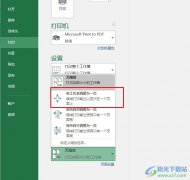
很多小伙伴在完成表格文档的编辑之后经常会需要对表格文档进行打印设置。有的小伙伴在打印表格文档时可能会遇到有的列单独变为一页,造成表格不连贯的情况,为了解决这种问题,我们可...
次阅读

Excel表格是我们都非常熟悉的一款办公软件,在其中我们可以对数据进行各种专业化的编辑处理。如果有需要我们还可以在其中插入折线图,柱形图等等图表,帮助我们更好地对数据进行分析和...
次阅读

近日有一些小伙伴咨询小编关于Excel2019如何制作数据透视表呢?下面就为大家带来了Excel2019制作数据透视表图文教程方法,有需要的小伙伴可以来了解了解哦。...
次阅读

Excel表格是很多小伙伴都在使用的一款软件,在其中我们可以轻松编辑和处理数据内容。如果我们需要在Excel表格中用函数保留小数位数,小伙伴们知道具体该使用哪个函数,该如何进行操作吗...
次阅读

Excel是很多小伙伴都在使用的一款表格文档编辑程序,在这款程序中,我们不仅可以对表格进行边框、图片、图标等内容的添加,还可以根据自己的需求选择表格的主题以及纸张大小、页面边距...
次阅读
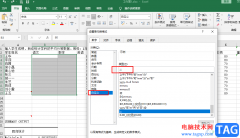
Excel是一款功能十分丰富的表格文档编辑程序,在这款程序中,我们不仅可以给表格添加图片、图表或是公式,还可以对数据进行计算或是排序,使用起来十分的方便。在使用Excel的过程中,有...
次阅读

在Excel表格这款软件中编辑和处理数据时,我们有时候会需要在数据前面或者后面添加统一的内容,比如我们有时候会需要在数据前面添加统一的符号,或者在数据后面添加固定的单位文字等等...
次阅读

Excel表格是一款非常好用的专业数据软件,很多小伙伴都在使用。如果我们希望在电脑版Excel表格中快速删数据,但是保留公式,方便输入新的数据继续进行运算,小伙伴们知道具体该如何进行...
次阅读
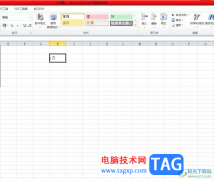
大部分用户在遇到表格文件的编辑问题时,都会选择在excel软件中来解决,这是一款深受用户喜爱的办公软件,因为其中强大的功能可以让用户简单快速的完成表格的编辑任务,例如用户可以利...
次阅读